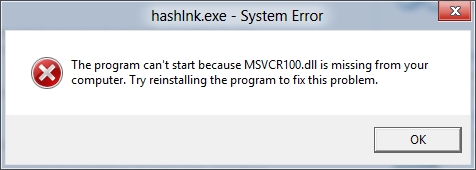వ్యవస్థాపించిన డ్రైవర్లు కంప్యూటర్ లేదా ల్యాప్టాప్ యొక్క అన్ని భాగాలను ఒకదానితో ఒకటి సరిగ్గా సంభాషించడానికి అనుమతిస్తాయి. మీరు ఆపరేటింగ్ సిస్టమ్ను మళ్లీ ఇన్స్టాల్ చేసినప్పుడు, మీరు అన్ని కంప్యూటర్ పరికరాల కోసం సాఫ్ట్వేర్ను కూడా ఇన్స్టాల్ చేయాలి. కొంతమంది వినియోగదారులకు, ఈ ప్రక్రియ కష్టం. మా సారూప్య పాఠాలు మీకు సులభతరం చేయడానికి రూపొందించబడ్డాయి. ఈ రోజు మనం ల్యాప్టాప్ బ్రాండ్ ASUS గురించి మాట్లాడుతాము. ఇది K52J మోడల్ గురించి ఉంటుంది మరియు మీరు అవసరమైన డ్రైవర్లను డౌన్లోడ్ చేసుకోవచ్చు.
ASUS K52J కోసం సాఫ్ట్వేర్ డౌన్లోడ్ మరియు ఇన్స్టాలేషన్ పద్ధతులు
ల్యాప్టాప్లోని అన్ని భాగాలకు డ్రైవర్లను అనేక విధాలుగా ఇన్స్టాల్ చేయవచ్చు. దిగువ కొన్ని పద్ధతులు సార్వత్రికమైనవి కావడం గమనార్హం, ఎందుకంటే అవి ఖచ్చితంగా ఏదైనా పరికరాల కోసం సాఫ్ట్వేర్ కోసం శోధిస్తున్నప్పుడు ఉపయోగించబడతాయి. ఇప్పుడు మేము ప్రక్రియ యొక్క వివరణకు నేరుగా వెళ్తాము.
విధానం 1: ASUS అధికారిక వనరు
మీరు ల్యాప్టాప్ కోసం డ్రైవర్లను డౌన్లోడ్ చేయవలసి వస్తే, తయారీదారు యొక్క అధికారిక వెబ్సైట్లో మీరు వాటి కోసం వెతకాలి. అటువంటి వనరులపై మీరు మీ పరికరాలు స్థిరంగా పనిచేయడానికి అనుమతించే సాఫ్ట్వేర్ యొక్క స్థిరమైన సంస్కరణలను కనుగొంటారు. ఈ పద్ధతిని ఉపయోగించడానికి ఏమి చేయాలో నిశితంగా పరిశీలిద్దాం.
- మేము ల్యాప్టాప్ తయారీదారు యొక్క అధికారిక వెబ్సైట్కు లింక్ను అనుసరిస్తాము. ఈ సందర్భంలో, ఇది ASUS వెబ్సైట్.
- సైట్ యొక్క శీర్షికలో మీరు శోధన పట్టీని చూస్తారు. ఈ ఫీల్డ్లో ల్యాప్టాప్ మోడల్ పేరును ఎంటర్ చేసి కీబోర్డ్పై క్లిక్ చేయండి «ఎంటర్».
- ఆ తరువాత, మీరు కనుగొన్న అన్ని ఉత్పత్తులతో పేజీలో మిమ్మల్ని మీరు కనుగొంటారు. జాబితా నుండి మీ ల్యాప్టాప్ను ఎంచుకుని, పేరులోని లింక్పై క్లిక్ చేయండి.
- మధ్యలో ఉన్న తదుపరి పేజీలో మీరు అందుబాటులో ఉన్న ఉపవిభాగాలను చూస్తారు. వెళ్ళండి "డ్రైవర్లు మరియు యుటిలిటీస్".
- ఇప్పుడు మీరు మీ ల్యాప్టాప్లో ఇన్స్టాల్ చేయబడిన ఆపరేటింగ్ సిస్టమ్ యొక్క సంస్కరణను ఎంచుకోవాలి. దాని సామర్థ్యంపై కూడా శ్రద్ధ చూపడం మర్చిపోవద్దు. మీరు దీన్ని సంబంధిత డ్రాప్-డౌన్ మెనులో చేయవచ్చు.
- ఈ దశలన్నింటినీ పూర్తి చేసిన తర్వాత, మీరు అందుబాటులో ఉన్న అన్ని డ్రైవర్ల జాబితాను చూస్తారు, వీటిని పరికర రకం ద్వారా సమూహాలుగా విభజించారు.
- అవసరమైన సమూహాన్ని తెరిచిన తరువాత, మీరు దానిలోని అన్ని విషయాలను చూడవచ్చు. ప్రతి డ్రైవర్ పరిమాణం, దాని వివరణ మరియు విడుదల తేదీ వెంటనే సూచించబడుతుంది. బటన్ పై క్లిక్ చేయడం ద్వారా మీరు ఏదైనా సాఫ్ట్వేర్ను డౌన్లోడ్ చేసుకోవచ్చు "గ్లోబల్".
- మీరు పేర్కొన్న బటన్పై క్లిక్ చేసిన తర్వాత, ఎంచుకున్న సాఫ్ట్వేర్తో ఆర్కైవ్ డౌన్లోడ్ ప్రారంభమవుతుంది. ఫైల్ డౌన్లోడ్ అయ్యే వరకు మీరు వేచి ఉండాలి, ఆపై ఆర్కైవ్ యొక్క కంటెంట్లను అన్జిప్ చేసి, ఇన్స్టాలేషన్ ఫైల్ను పేరుతో అమలు చేయండి «సెటప్». ప్రాంప్ట్లను అనుసరిస్తుంది "ఇన్స్టాలేషన్ విజార్డ్స్", మీరు ల్యాప్టాప్లో అవసరమైన అన్ని సాఫ్ట్వేర్లను సులభంగా ఇన్స్టాల్ చేయవచ్చు. ఈ సమయంలో, ఈ పద్ధతి పూర్తవుతుంది.


తదుపరి పేజీ పూర్తిగా ఎంచుకున్న ఉత్పత్తికి అంకితం చేయబడుతుంది. దానిపై మీరు ల్యాప్టాప్, దాని సాంకేతిక లక్షణాలు, లక్షణాలు మరియు మొదలైన వాటితో కూడిన విభాగాలను కనుగొంటారు. మాకు విభాగం పట్ల ఆసక్తి ఉంది "మద్దతు"తెరుచుకునే పేజీ ఎగువన ఉంది. మేము దానిలోకి వెళ్తాము.




విధానం 2: ASUS లైవ్ అప్డేట్
కొన్ని కారణాల వల్ల మొదటి పద్ధతి మీకు సరిపోకపోతే, మీరు ASUS చే అభివృద్ధి చేయబడిన ప్రత్యేక యుటిలిటీని ఉపయోగించి మీ ల్యాప్టాప్లోని అన్ని సాఫ్ట్వేర్లను నవీకరించవచ్చు. ఈ పద్ధతిని ఉపయోగించడానికి మీరు ఏమి చేయాలి.
- మేము ల్యాప్టాప్ ASUS K52J కోసం డ్రైవర్ల కోసం డౌన్లోడ్ పేజీకి వెళ్తాము.
- మేము విభాగాన్ని తెరుస్తాము «యుటిలిటీస్» సాధారణ జాబితా నుండి. యుటిలిటీస్ జాబితాలో మేము ఒక ప్రోగ్రామ్ కోసం చూస్తున్నాము "ASUS లైవ్ అప్డేట్ యుటిలిటీ" మరియు డౌన్లోడ్ చేయండి.
- ఆ తరువాత, మీరు ల్యాప్టాప్లో ప్రోగ్రామ్ను ఇన్స్టాల్ చేయాలి. అనుభవం లేని వినియోగదారు కూడా దీన్ని ఎదుర్కుంటారు, ఎందుకంటే ఈ ప్రక్రియ చాలా సులభం. అందువల్ల, మేము ఈ క్షణంలో మరింత వివరంగా నివసించము.
- ASUS లైవ్ అప్డేట్ యుటిలిటీ ప్రోగ్రామ్ యొక్క ఇన్స్టాలేషన్ పూర్తయినప్పుడు, మేము దానిని ప్రారంభిస్తాము.
- ప్రధాన విండో మధ్యలో మీరు ఒక బటన్ చూస్తారు నవీకరణ కోసం తనిఖీ చేయండి. దానిపై క్లిక్ చేయండి.
- తరువాత, తప్పిపోయిన లేదా పాత డ్రైవర్ల కోసం ప్రోగ్రామ్ మీ సిస్టమ్ను స్కాన్ చేసేటప్పుడు మీరు కొంచెం వేచి ఉండాలి. కొంత సమయం తరువాత, మీరు ఈ క్రింది విండోను చూస్తారు, ఇది వ్యవస్థాపించాల్సిన డ్రైవర్ల సంఖ్యను చూపుతుంది. దొరికిన అన్ని సాఫ్ట్వేర్లను ఇన్స్టాల్ చేయడానికి, బటన్ను నొక్కండి "ఇన్స్టాల్".
- సూచించిన బటన్పై క్లిక్ చేయడం ద్వారా, మీ ల్యాప్టాప్ కోసం అన్ని డ్రైవర్లను లోడ్ చేస్తున్న ప్రోగ్రెస్ బార్ మీకు కనిపిస్తుంది. యుటిలిటీ అన్ని ఫైళ్ళను డౌన్లోడ్ చేసే వరకు మీరు వేచి ఉండాలి.
- డౌన్లోడ్ చివరిలో, ASUS లైవ్ అప్డేట్ డౌన్లోడ్ చేసిన అన్ని సాఫ్ట్వేర్లను ఆటోమేటిక్ మోడ్లో ఇన్స్టాల్ చేస్తుంది. అన్ని భాగాలను వ్యవస్థాపించిన తరువాత, మీరు ప్రక్రియను విజయవంతంగా పూర్తి చేయడం గురించి సందేశాన్ని చూస్తారు. ఇది వివరించిన పద్ధతిని పూర్తి చేస్తుంది.




విధానం 3: సాధారణ సాఫ్ట్వేర్ శోధన మరియు సంస్థాపనా కార్యక్రమాలు
ఈ పద్ధతి మునుపటి మాదిరిగానే ఉంటుంది. దీన్ని ఉపయోగించడానికి, మీకు ASUS లైవ్ అప్డేట్ మాదిరిగానే పనిచేసే ప్రోగ్రామ్లలో ఒకటి అవసరం. దిగువ లింక్పై క్లిక్ చేయడం ద్వారా అటువంటి యుటిలిటీల జాబితాను మీరు తెలుసుకోవచ్చు.
మరింత చదవండి: ఉత్తమ డ్రైవర్ ఇన్స్టాలేషన్ సాఫ్ట్వేర్
ASUS లైవ్ అప్డేట్ నుండి ఇటువంటి ప్రోగ్రామ్ల మధ్య వ్యత్యాసం ఏమిటంటే, అవి ఏ కంప్యూటర్లు మరియు ల్యాప్టాప్లలోనైనా ఉపయోగించబడతాయి మరియు ASUS చేత తయారు చేయబడినవి మాత్రమే కాదు. మీరు పై లింక్ను అనుసరిస్తే, ఆటోమేటిక్ సెర్చ్ మరియు సాఫ్ట్వేర్ ఇన్స్టాలేషన్ కోసం పెద్ద సంఖ్యలో ప్రోగ్రామ్ల దృష్టిని ఆకర్షించారు. మీకు నచ్చిన ఏదైనా యుటిలిటీని మీరు ఖచ్చితంగా ఉపయోగించవచ్చు, కాని డ్రైవర్ప్యాక్ సొల్యూషన్ను దగ్గరగా పరిశీలించాలని మేము సిఫార్సు చేస్తున్నాము. ఈ సాఫ్ట్వేర్ యొక్క ముఖ్యమైన ప్రయోజనాల్లో ఒకటి పెద్ద సంఖ్యలో పరికరాల మద్దతు మరియు డ్రైవర్ డేటాబేస్ యొక్క సాధారణ నవీకరణలు. మీరు డ్రైవర్ప్యాక్ సొల్యూషన్ను ఉపయోగించాలని నిర్ణయించుకుంటే, మా ట్యుటోరియల్ ఉపయోగపడుతుంది.
పాఠం: డ్రైవర్ప్యాక్ సొల్యూషన్ ఉపయోగించి కంప్యూటర్లో డ్రైవర్లను ఎలా అప్డేట్ చేయాలి
విధానం 4: ఐడెంటిఫైయర్ ఉపయోగించి సాఫ్ట్వేర్ కోసం శోధించండి
సిస్టమ్ పరికరాలను చూడటానికి నిరాకరించినప్పుడు లేదా దాని కోసం సాఫ్ట్వేర్ను ఇన్స్టాల్ చేసినప్పుడు కొన్నిసార్లు పరిస్థితులు తలెత్తుతాయి. అటువంటి సందర్భాలలో, ఈ పద్ధతి మీకు సహాయం చేస్తుంది. దానితో, మీరు ల్యాప్టాప్లోని ఏదైనా భాగం కోసం, తెలియనివి కూడా కనుగొనవచ్చు, డౌన్లోడ్ చేసుకోవచ్చు మరియు ఇన్స్టాల్ చేయవచ్చు. వివరాల్లోకి వెళ్ళకుండా ఉండటానికి, మీరు మా మునుపటి పాఠాలలో ఒకదాన్ని అధ్యయనం చేయాలని మేము సిఫార్సు చేస్తున్నాము, ఇది ఈ సమస్యకు పూర్తిగా అంకితం చేయబడింది. అందులో మీరు హార్డ్వేర్ ఐడిని ఉపయోగించి డ్రైవర్లను కనుగొనే ప్రక్రియకు చిట్కాలు మరియు వివరణాత్మక గైడ్ను కనుగొంటారు.
పాఠం: హార్డ్వేర్ ఐడి ద్వారా డ్రైవర్ల కోసం శోధిస్తోంది
విధానం 5: మాన్యువల్ డ్రైవర్ సంస్థాపన
ఈ పద్ధతిని ఉపయోగించడానికి, మీరు ఈ దశలను అనుసరించాలి.
- తెరవడానికి పరికర నిర్వాహికి. దీన్ని ఎలా చేయాలో మీకు తెలియకపోతే, మీరు మా ప్రత్యేక పాఠాన్ని పరిశీలించాలి.
- ప్రదర్శించబడే అన్ని పరికరాల జాబితాలో పరికర నిర్వాహికి, మేము గుర్తించబడని పరికరాల కోసం లేదా మీరు సాఫ్ట్వేర్ను ఇన్స్టాల్ చేయాల్సిన వాటి కోసం చూస్తున్నాము.
- అటువంటి పరికరాల పేరుపై కుడి-క్లిక్ చేసి, తెరిచే సందర్భ మెనులో మొదటి పంక్తిని ఎంచుకోండి "డ్రైవర్లను నవీకరించు".
- ఫలితంగా, పేర్కొన్న పరికరం కోసం సాఫ్ట్వేర్ శోధన రకాన్ని ఎన్నుకోవడంతో విండో తెరుచుకుంటుంది. ఈ సందర్భంలో ఉపయోగించమని మేము సిఫార్సు చేస్తున్నాము "స్వయంచాలక శోధన". ఇది చేయుటకు, పద్ధతి పేరు మీద క్లిక్ చేయండి.
- ఆ తరువాత, తదుపరి విండోలో మీరు డ్రైవర్లను కనుగొనే విధానాన్ని చూడవచ్చు. ఏదైనా దొరికితే, అవి స్వయంచాలకంగా ల్యాప్టాప్లో ఇన్స్టాల్ చేయబడతాయి. ఏదేమైనా, చివరిలో మీరు శోధన ఫలితాన్ని ప్రత్యేక విండోలో చూడవచ్చు. మీరు బటన్ నొక్కాలి "పూర్తయింది" ఈ పద్ధతిని పూర్తి చేయడానికి అటువంటి విండోలో.
పాఠం: పరికర నిర్వాహికి తెరవడం


మీరు అన్ని సూక్ష్మ నైపుణ్యాలను అర్థం చేసుకుంటే, ఏదైనా కంప్యూటర్ లేదా ల్యాప్టాప్ కోసం డ్రైవర్లను కనుగొని, ఇన్స్టాల్ చేసే విధానం చాలా సులభం. ఈ పాఠం మీకు సహాయపడుతుందని మేము ఆశిస్తున్నాము మరియు మీరు దాని నుండి ఉపయోగకరమైన సమాచారాన్ని నేర్చుకోవచ్చు. మీకు ఏవైనా ప్రశ్నలు లేదా వ్యాఖ్యలు ఉంటే, ఈ పాఠం కోసం వ్యాఖ్యలలో వ్రాయండి. మీ అన్ని ప్రశ్నలకు మేము సమాధానం ఇస్తాము.